iOS Cihazlarda Game Boy Emülatörü Nasıl Kullanılır
Yayınlanan: 2021-11-17Nintendo Game Boy Advance, bir zamanlar en popüler elde taşınabilir oyun cihazlarından biriydi. Önceki Game Boy ve Game Boy Color'a göre önemli iyileştirmeler içeriyordu. GBA ile, sonunda çok daha şık bir cihazda arkadan aydınlatmalı, tam renkli oyunları oynayabilirsiniz.
Oyun, o zamandan beri daha da fazla ilerleme kaydetti, ancak GBA oyunları hala birçok insanın favorileri arasında yer alıyor. Bu nedenle, GBA için belirli bir sistemin oyunlarını oynamanıza izin veren birçok emülatör veya yazılım geliştirilmiştir.
Çoğu emülatör bir PC'de kullanılmak üzere oluşturulur, ancak bazıları doğrudan bir iOS cihazında indirilip oynatılabilir. Bazı GBA oyunlarını bu şekilde oynamak istiyorsanız, nasıl yapılacağını öğrenmek için okumaya devam edin.

İOS'ta GBA Emülatörü Nasıl İndirilir
Favori oyunlarınızı oynamaya başlamak için öncelikle iPhone veya iPad'inize GBA öykünücüsünü indirip kurmanız gerekir. Bunu yapmak için çok sayıda adım vardır, bu nedenle işlemi tamamlamak için biraz zaman ayırdığınızdan emin olun.
İOS için birkaç GBA öykünücüsü var, ancak şu anda en iyi ücretsiz olanı Delta. Bu öykünücünün en güzel yanı, jailbreak gerektirmemesi ve ayrıca SNES ve N64 oyunlarını da oynayabilmesidir. Sahip olduğunuz işletim sistemine bağlı olarak Delta'yı iOS cihazınıza indirmek için aşağıdaki talimatları izleyin.
pencereler :
- İlk olarak, PC'nizde AltStore web sitesine gidin. Windows için indirme düğmesini seçerek AltServer'ı bilgisayarınıza indirin
- İndirildikten sonra AltServer yükleyicisini açın ve kurulum talimatlarını izleyin.
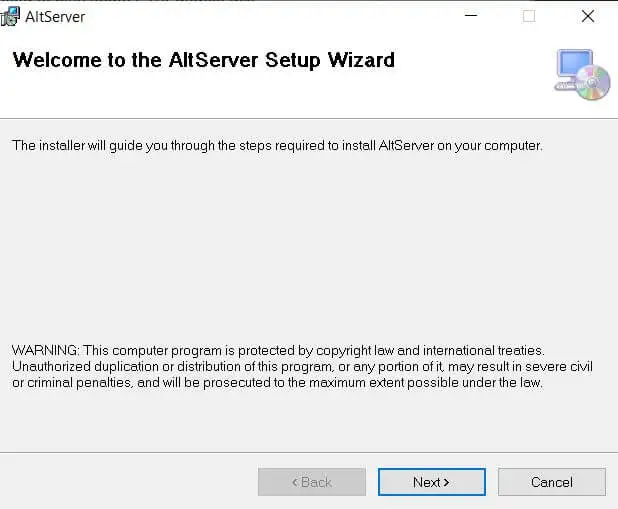
- iTunes ve iCloud'un kurulu olduğundan emin olun. Ardından, PC'nizde AltServer uygulamasını açın. İstenirse, uygulamanın Güvenlik Duvarı üzerinden erişimine izin verdiğinizden emin olun.
- iTunes/iCloud ile yüklenen Apple klasörünü bulun. Bunu genellikle C:\Program Files(x86)\Common Files\Apple konumunda bulabilirsiniz.
- iOS cihazınızı USB üzerinden bilgisayarınıza bağlayın. Cihazınızda, sorulursa bilgisayarınıza güvenmeyi seçtiğinizden emin olun.
- iTunes'u açın ve aygıt simgesini seçip Özet'i seçip Seçenekler'e giderek iTunes Wi-Fi Sync'i etkinleştirin. Ayarları değiştirmek için Uygula'yı seçin.
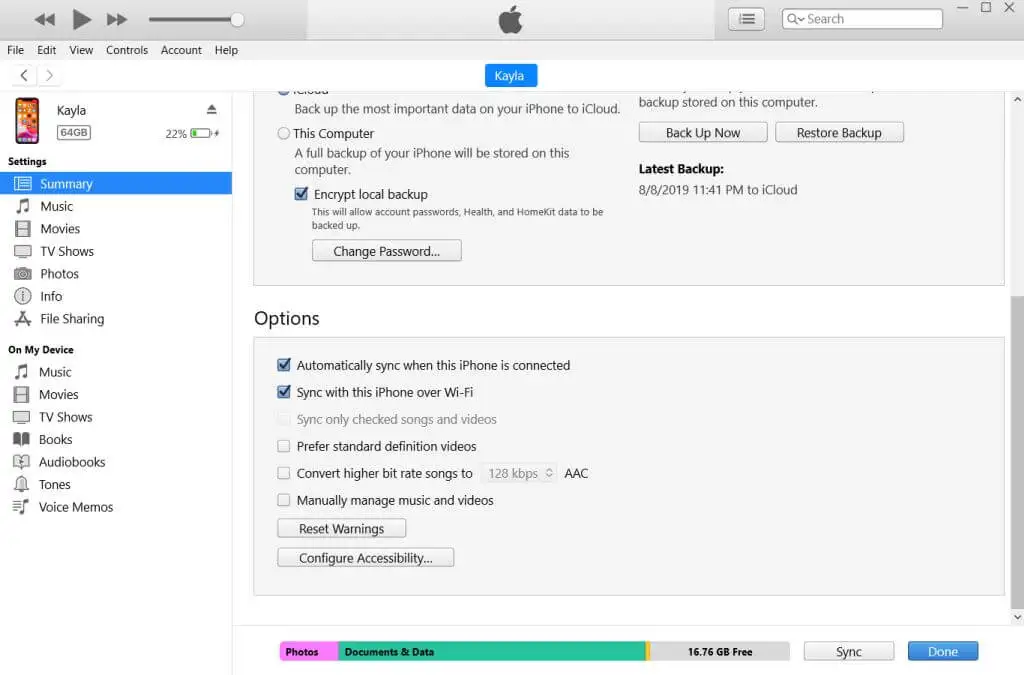
- Bilgisayarınızdaki Görev Çubuğunda , bir elmasın gri dış hattına benzeyen AltServer simgesini bulun. Göremiyorsanız Gizli Simgeler'in altına bakın.
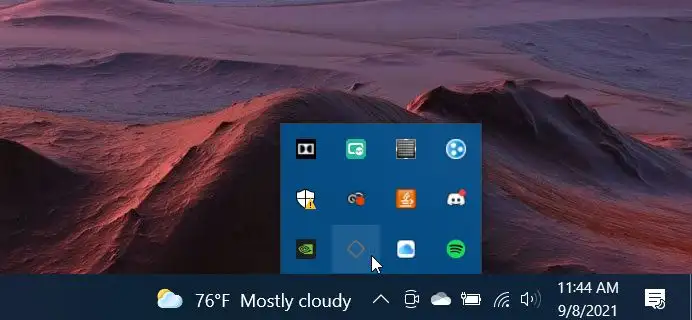
- Bunu seçin ve ardından AltStore'u Kur > Cihazınızın Adına gidin.
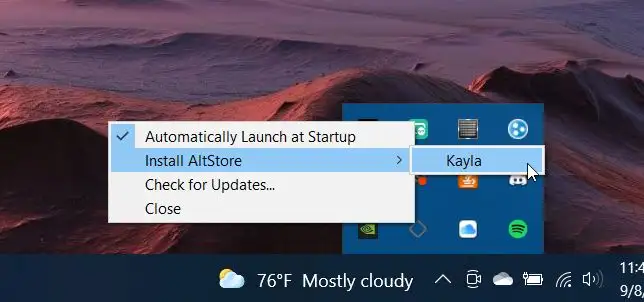
- Apple Kimliği kullanıcı adınızı ve şifrenizi girin. PC'nizde uygulamanın yüklendiğine dair bir bildirim, ardından tamamlandıktan sonra bir tane daha göreceksiniz.
Mac :
- AltStore web sitesinde mac için indir öğesini seçin.
- İndirdikten sonra AltServer.app dosyasını Uygulamalar klasörünüze kopyalayın.
- Menü çubuğunda , gri bir elmas simgesi olan AltServer'ı seçin.
- iOS cihazınızı USB üzerinden bilgisayarınıza bağlayın. Bilgisayara güvenmeyi seçtiğinizden emin olun.
- Mojave'niz varsa, iTunes'u açın ve iOS cihazınızı seçin, ardından Wi-Fi Senkronizasyonu'nu etkinleştirin. Catalina için Finder > Wi-Fi'dayken bu iPhone'u göster seçeneğine gidin
- Menü çubuğuna gidin ve AltServer uygulamasını seçin, ardından AltStore'u Kur > Cihazınızın Adına gidin.
- Apple kimliğinizi ve parolanızı girin. Bunu ilk kez indiriyorsanız, bir Posta eklentisi yüklemeniz istenebilir.
- AltStore daha sonra iOS cihazınıza yüklenecektir.
Sonraki adımlar, bilgisayarınızın işletim sisteminden bağımsız olarak aynıdır:
- iOS aygıtınızda AltStore uygulamasına gidin. Cihazınız geliştiriciye güvenmediğiniz için açmanıza izin vermiyorsa, Ayarlar uygulamanıza gidin ve Genel > Cihaz Yönetimi > Apple Kimliğiniz olacak olan Geliştirici Uygulaması adına gidin > Güven "Apple Kimliği" > Güven .
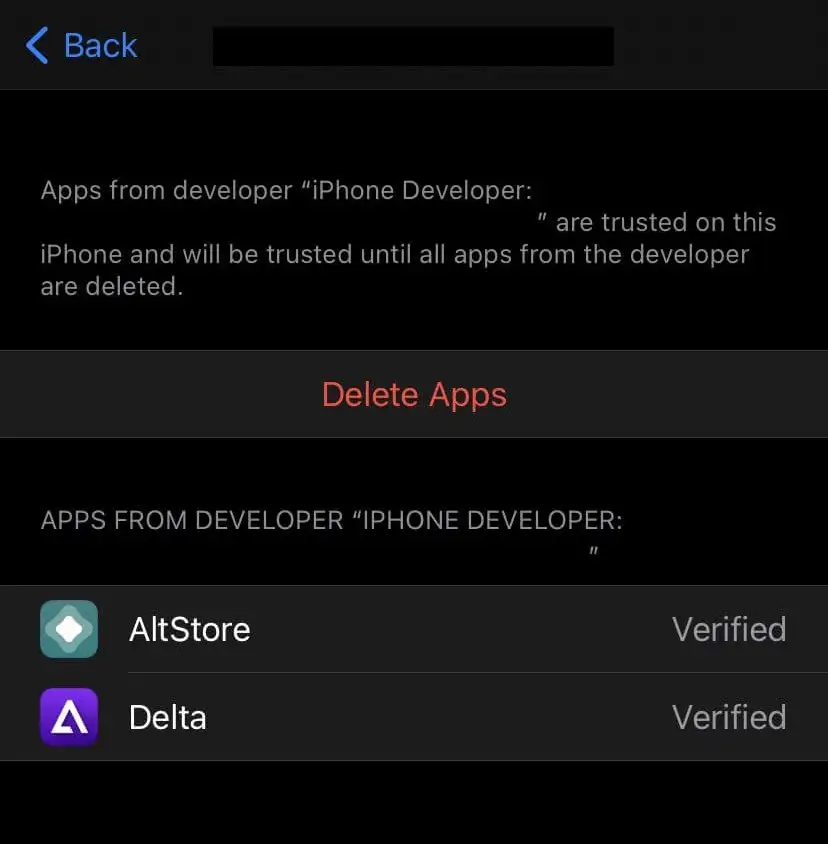
- AltStore uygulamasında Delta uygulamasını bulun ve Ücretsiz düğmesine dokunun. İndirme başlamadan önce Apple Kimliğiniz ve parolanızla oturum açmanız gerekebilir.
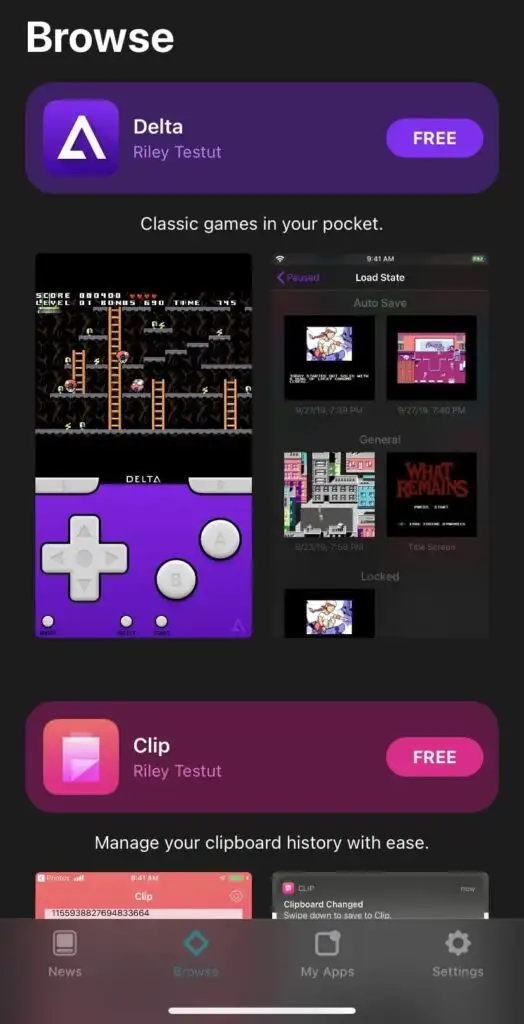
- iOS aygıtınızın, AltServer'ın arka planda çalıştığı bilgisayarınıza takılı olduğundan emin olun. Delta yükleme bitene kadar takılı tutun.
- Artık Delta GBA öykünücüsünü açabilirsiniz!
Artık gerçek öykünücüyü cihazınıza indirdiğinize göre, oynamak için bazı oyunlar edinmeniz gerekecek. Neyse ki, bu kısım oldukça kolaydır ve doğrudan iOS cihazınızdan yapılır.

GBA Oyunları Nasıl İndirilir
Öncelikle, kullanmayı planladığınız iOS cihazında Delta uygulamasının açıldığından emin olun. Bu emülatörde oyun oynamak için, emülatör yazılımında oynanabilen oyunun bir dosyası olan ROM'lar olarak bilinenleri indirmeniz gerekir.
Delta öykünücüsü için bazılarını nasıl indireceğiniz aşağıda açıklanmıştır:
- iOS cihazınızda Safari'ye gidin.
- Bir ROM web sitesine girin ve oynamak istediğiniz oyunu bulun. (Not: Hangi dosyaları indirdiğinize dikkat edin. Site veya dosya şüpheli görünüyorsa hiçbir şey indirmeyin.)
- ROM sayfasındaki İndir düğmesini seçin ve indirmeyi onaylayın.
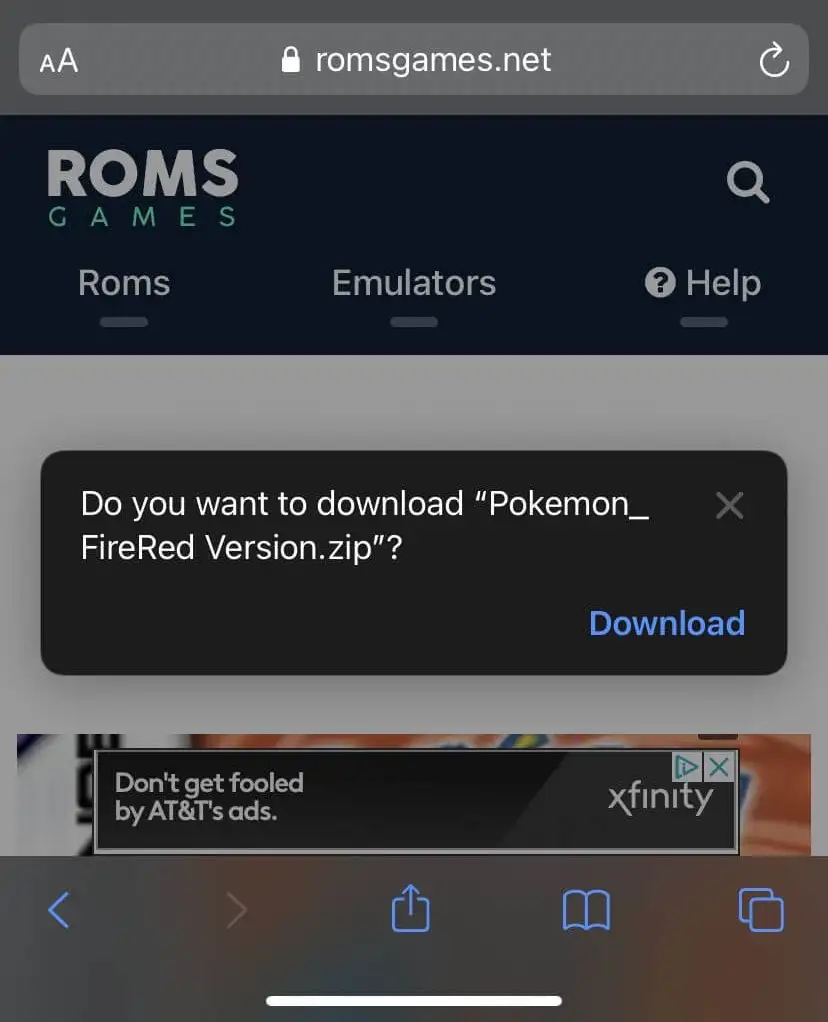
- Safari'nin sağ üst köşesinde mavi bir indirme simgesi görmelisiniz. ROM indirildikten sonra Delta uygulamasına geri dönebilirsiniz.
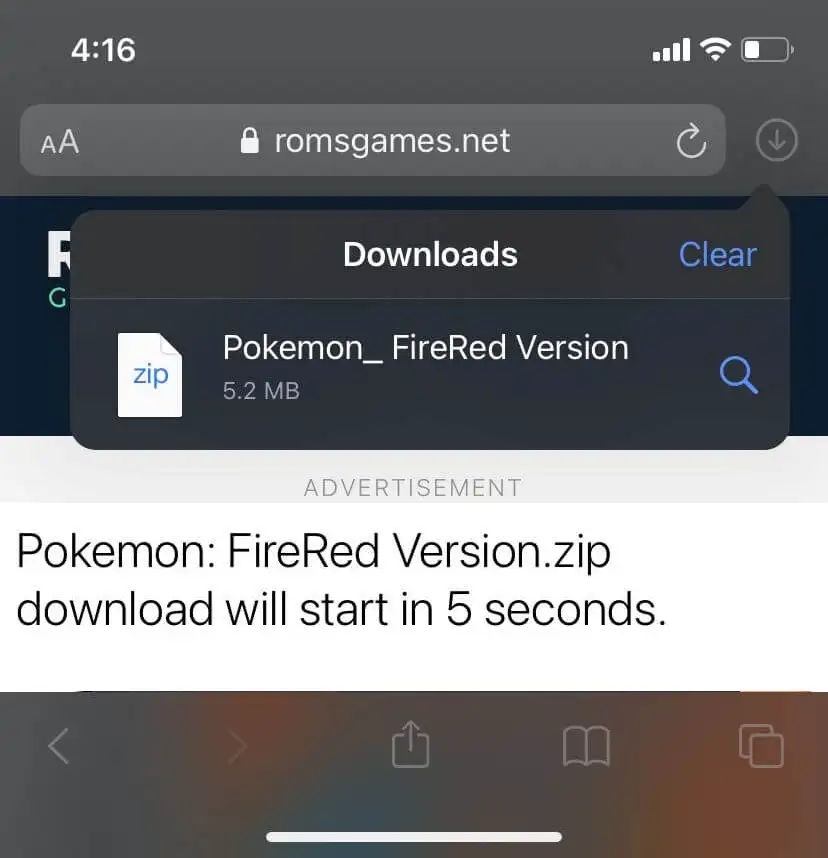
- Delta'da sağ üstteki mor artı simgesine dokunun.
- Dosyalar'ı seçin.
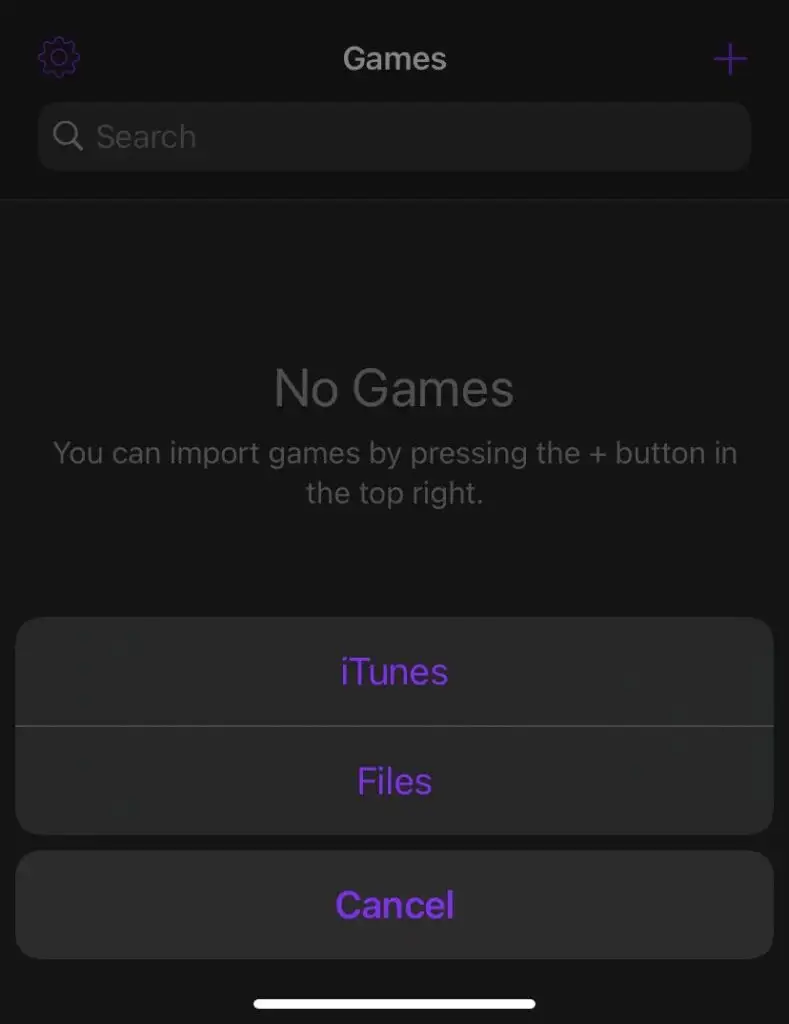
- ROM, Son Kullanılanlar altında görünmelidir, ancak Gözat'a gidip İndirilenler klasörüne de bakabilirsiniz.
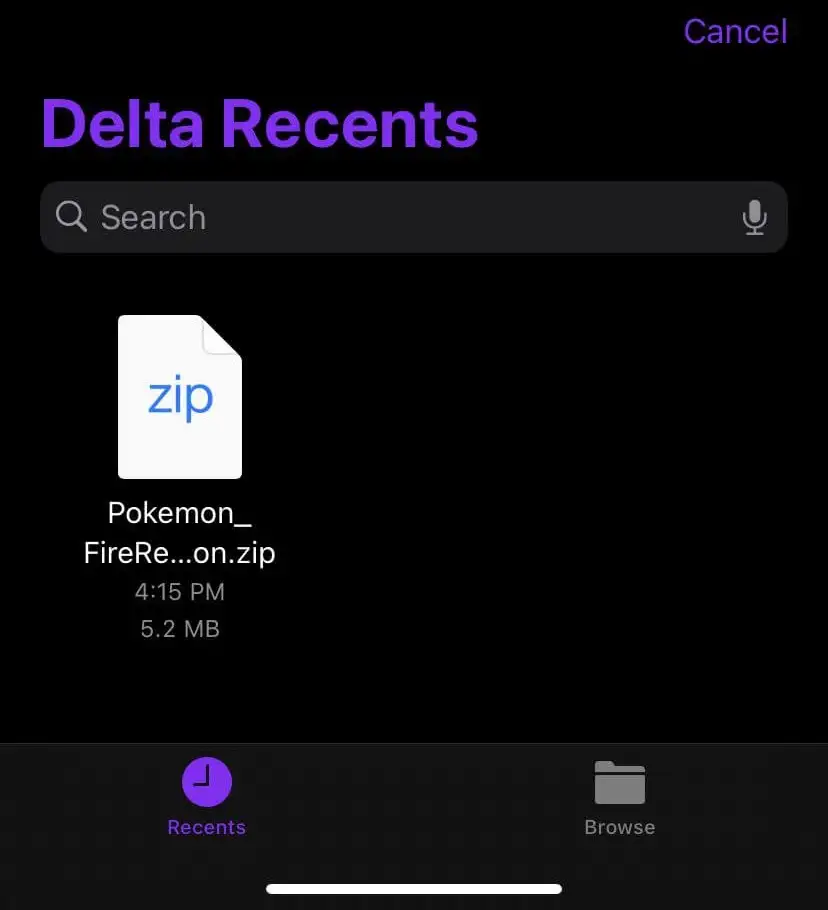
- ROM dosyasına dokunun ve Delta'ya yüklenecektir.
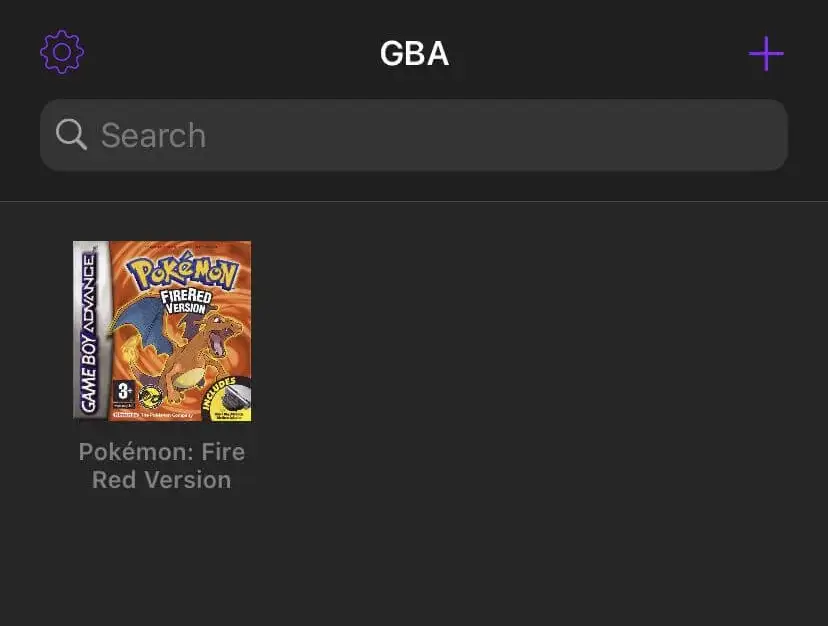
- Yüklendikten sonra, ROM'a dokunun ve emülatör seçtiğiniz oyunu oynamak için gelecektir.
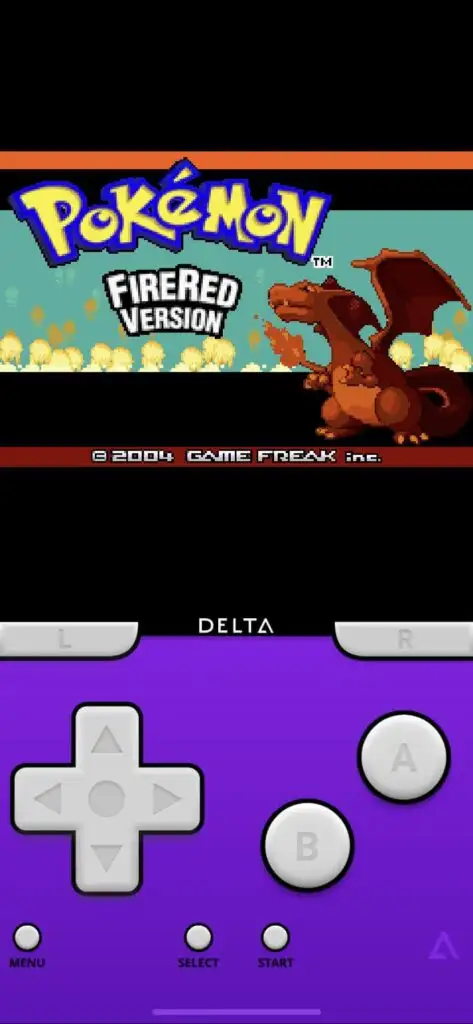
GBA Öykünücüsünü Kullanma
Tüm indirme ve kurulum işlemlerinden sonra, GBA oyunlarınızı gerçekten oynamak çocuk oyuncağıdır. Gerçek bir Game Boy Advance gibi ekran kontrollerini kullanıyorsunuz ve emülatör, ROM'ları saygın bir kaynaktan indirdiğiniz sürece çok iyi çalışıyor.
Oyununuzu kaydetmek ve yüklemek, hile kodlarını girmek ve daha fazlası için sol alttaki Menü düğmesine basabilirsiniz. Ayrıca herhangi bir oyundan bu şekilde ana Delta menüsüne dönebilirsiniz.
Delta'nın desteklediği GBA dışında bir sistemden oyun oynuyorsanız, ana menüden Ayarlar simgesini seçebilir ve oynamayı daha kolay hale getirmek için kontrolör dış görünümünü değiştirebilirsiniz.
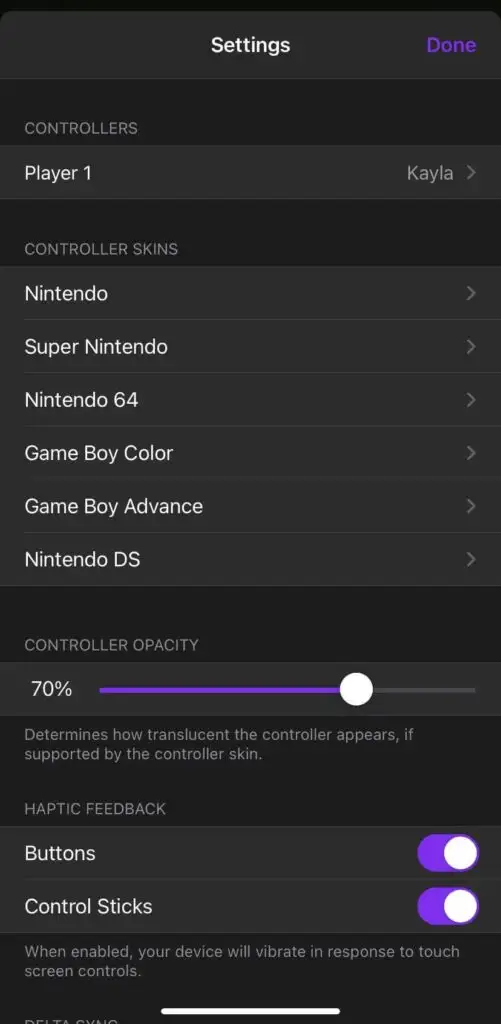
Bluetooth kontrol cihazlarını, Kontrolörler altındaki Ayarlar'da da bağlayabilirsiniz. Sadece Bluetooth denetleyicinizi seçin ve hazırsınız.
Bu emülatör harika çünkü sadece yüzlerce oyunu indirip oynamakla kalmaz, aynı zamanda hareket halindeyken de oynayabilirsiniz, ki bunu sadece bir PC GBA emülatörü ile yapamazsınız. Retro oyunlarla ilgilenen herkes için, iOS cihazınızda Delta'yı kurmanızı şiddetle tavsiye ederim.
